Jak dezaktywować Facebooka na Androidzie
Co wiedzieć
- Iść do Menu > Ustawienia i prywatność > Ustawienia > Informacje osobiste i informacje o koncie > Własność i kontrola konta.
- Wybierz Dezaktywacja i usuwanie > Przejdź do dezaktywacji konta. Przejrzyj opcje i dotknij Dezaktywuj moje konto.
- Dezaktywacja konta na Facebooku jest tymczasowa. Możesz go ponownie aktywować w dowolnym momencie. Usunięcie Facebooka jest nieodwracalne.
W tym artykule wyjaśniono, jak tymczasowo dezaktywować konto Facebook na Androidzie. Dodatkowe informacje dotyczą tego, co dzieje się z Twoim kontem, gdy je dezaktywujesz.
Dezaktywuj Facebooka w aplikacji na Androida
Dezaktywacja konta zajmuje tylko kilka kroków, a możesz je ponownie aktywować jeszcze szybciej. Możesz również sprawić, by Facebook automatycznie reaktywował Twój profil po jednym do siedmiu dni. Aby ponownie aktywować Facebooka, wystarczy zalogować się do aplikacji, więc upewnij się, że pamiętasz swoje dane uwierzytelniające.
W aplikacji Facebook dotknij Menu (trzy poziome linie).
Przewiń w dół i dotknij Ustawienia i prywatność.
-
Uzyskiwać Ustawienia.

Uzyskiwać Informacje osobiste i informacje o koncie.
Uzyskiwać Własność i kontrola konta.
-
Uzyskiwać Dezaktywacja i usuwanie.

Wprowadź swoje hasło i dotknij Kontyntynuj.
Wybierać Dezaktywuj konto i dotknij Przejdź do dezaktywacji konta.
Wybierz powód z listy, a następnie dotknij Kontyntynuj.
-
Facebook zaoferuje alternatywy dla dezaktywacji konta i możliwość zapisywania postów w archiwum. Możesz także wybrać automatyczną reaktywację konta po określonej liczbie dni.

Wybierz numer (1 do 7) lub Nie aktywuj ponownie automatycznie, a następnie przewiń w dół i dotknij Kontyntynuj.
-
Będziesz wtedy mieć możliwość dalszego korzystania z Messengera i rezygnacji z przyszłych powiadomień z Facebooka, gdy Twoje konto jest dezaktywowane. Dokonaj wyboru, a następnie dotknij Dezaktywuj moje konto.
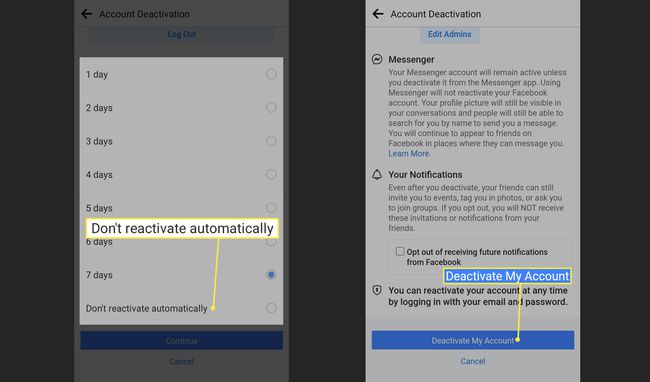
Wylądujesz na stronie logowania, na której pojawi się komunikat potwierdzający.
Dezaktywuj konto Facebook w przeglądarce mobilnej
Możesz także wyłączyć swoje konto w dowolnej przeglądarce mobilnej. Chociaż interfejs wygląda trochę inaczej, proces jest dokładnie taki sam, więc wykonaj powyższe kroki, aby dezaktywować Facebooka.
Co się dzieje, gdy dezaktywujesz Facebooka?
Dezaktywacja konta wyłącza Twój profil i usuwa Twoje imię i nazwisko oraz zdjęcie profilowe z większości rzeczy, które publikujesz na Facebooku. Twoi znajomi nadal będą Cię widzieć na swoich listach znajomych i w wiadomościach, które im wysłałeś. Ponowna aktywacja konta przywraca wszystko do poprzedniego stanu.
Po dezaktywacji konta na Facebooku nadal możesz korzystać z Messengera (patrz powyższe instrukcje). Znajomi mogą również zapraszać Cię na wydarzenia, prosić o dołączenie do grup i oznaczać Cię na zdjęciach. Facebook będzie nadal wysyłać Ci powiadomienia, chyba że je wyłączysz.
